วิธีปลดบล็อก Minecraft ที่โรงเรียน
เผยแพร่แล้ว: 2022-10-12
Minecraft เป็นเกมเอาชีวิตรอดที่ผู้เล่นจะได้รับพื้นที่ว่างที่สามารถสร้าง สำรวจ และเอาชีวิตรอดได้ มีโหมดต่าง ๆ เพื่อทดสอบผู้เล่นที่สร้างความฉลาด นับตั้งแต่เปิดตัว Minecraft เป็นหนึ่งในเกมเอาชีวิตรอดที่ได้รับความนิยมมากที่สุดที่ยังคงเล่นอยู่ในปัจจุบัน แม้ว่าส่วนใหญ่จะเกี่ยวข้องกับการสร้างและการสำรวจ แต่ Minecraft ถูกบล็อกในที่ทำงานและโรงเรียนเกี่ยวกับประสิทธิภาพการทำงาน ในโรงเรียน Minecraft สามารถทำให้นักเรียนเสียสมาธิและทำให้พวกเขาติดได้ นอกจากนี้ยังมีบางครั้งที่ Minecraft ไม่ถูกบล็อกโดยโรงเรียนเนื่องจากมีรุ่นใดรุ่นหนึ่งอยู่ Minecraft Education Edition ให้นักเรียนได้เรียนรู้เกี่ยวกับเกมและมีข้อ จำกัด สำหรับนักเรียน ถึงกระนั้น โรงเรียนก็ไม่เชื่อว่าจะมีพวกเขาอยู่ในห้องแล็บคอมพิวเตอร์ และโรงเรียนส่วนใหญ่บล็อกเกม Minecraft และเว็บไซต์ของเกม หากนักเรียนต้องการเล่น Minecraft เวอร์ชันเต็ม พวกเขาสามารถทำได้โดยทำตามบทความที่ให้มา ดังนั้น มาเริ่มเรียนรู้วิธีปลดบล็อก Minecraft ที่โรงเรียนกันเถอะ
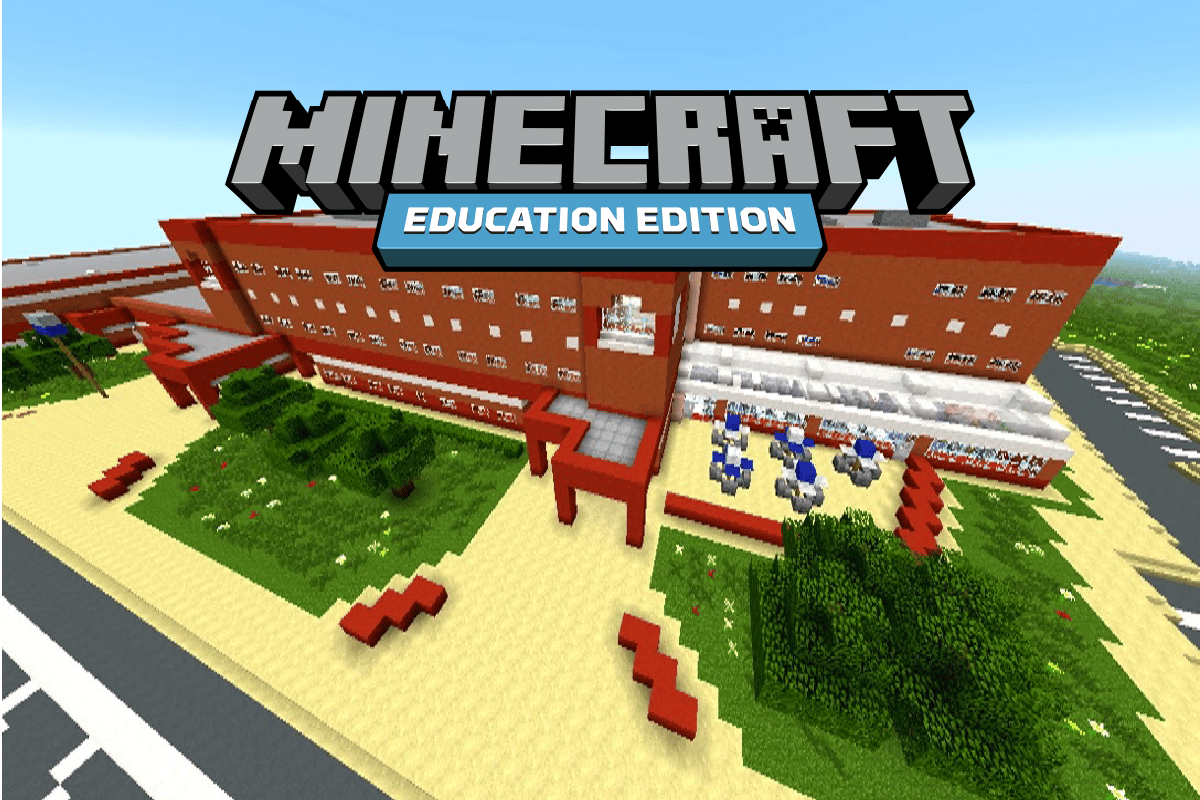
สารบัญ
- วิธีปลดบล็อก Minecraft ที่โรงเรียน
- วิธีที่ 1: ดาวน์โหลดจากเว็บไซต์ทางการ
- วิธีที่ 2: ใช้ HTTPS แทน HTTP
- วิธีที่ 3: ใช้ Tor Browser
- วิธีที่ 4: ลองใช้ VPN
- วิธีที่ 5: ใช้เว็บไซต์ MCVersions.net
- วิธีที่ 6: คัดลอกไฟล์เกมไปยัง USB และ Play
- วิธีที่ 7: เปลี่ยนการตั้งค่าไฟร์วอลล์
- วิธีที่ 8: ทำการส่งต่อพอร์ต
วิธีปลดบล็อก Minecraft ที่โรงเรียน
หมายเหตุ: ก่อนดำเนินการกับบทความนี้ โปรดทราบว่าแม้ว่าจะมีวิธีการเล่น Minecraft ที่โรงเรียนหรือที่ทำงาน แต่ก็มีเหตุผลที่สถาบันบล็อกไม่ให้พนักงาน/นักเรียนเข้าถึงได้ หากถูกจับได้ว่าใช้เกม Minecraft หรือเกมอื่น ๆ คุณอาจถูกลงโทษทางวินัยจากสถาบัน
วิธีที่ 1: ดาวน์โหลดจากเว็บไซต์ทางการ
โรงเรียนส่วนใหญ่บล็อกแอพสโตร์ที่ดาวน์โหลดเกม Minecraft หากต้องการเลิกบล็อกคอมพิวเตอร์โรงเรียน Minecraft สามารถดาวน์โหลดแอปผ่านเว็บไซต์ได้
1. เยี่ยมชมเว็บไซต์ทางการของ Minecraft
2. คลิก GET MINECRAFT เพื่อดาวน์โหลดแอป
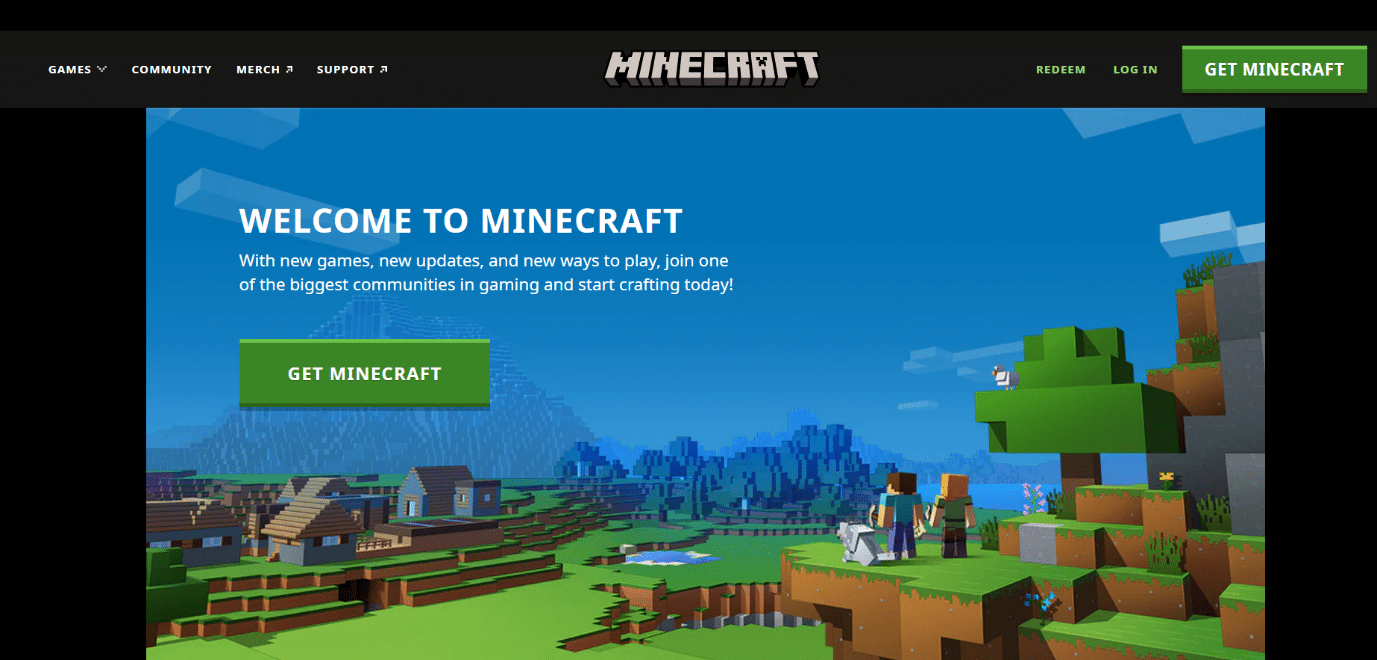
วิธีที่ 2: ใช้ HTTPS แทน HTTP
Minecraft.net สามารถบล็อกโดย HTTP ได้ แต่ตัวบล็อกเว็บไซต์ส่วนใหญ่ไม่แยกความแตกต่างระหว่าง HTTPS และ HTTP ในกรณีนี้ คุณสามารถเพิ่มตัวอักษร S ใน URL เพื่อปลดบล็อกโรงเรียน Minecraft
1. ไปที่ Minecraft.net
2. หากคุณไม่สามารถเข้าถึงเว็บไซต์ได้ ให้คลิกที่แถบที่อยู่ที่ด้านบนของเว็บเบราว์เซอร์ และเพิ่มตัวอักษร S ใน HTTP แล้วกดปุ่ม Enter 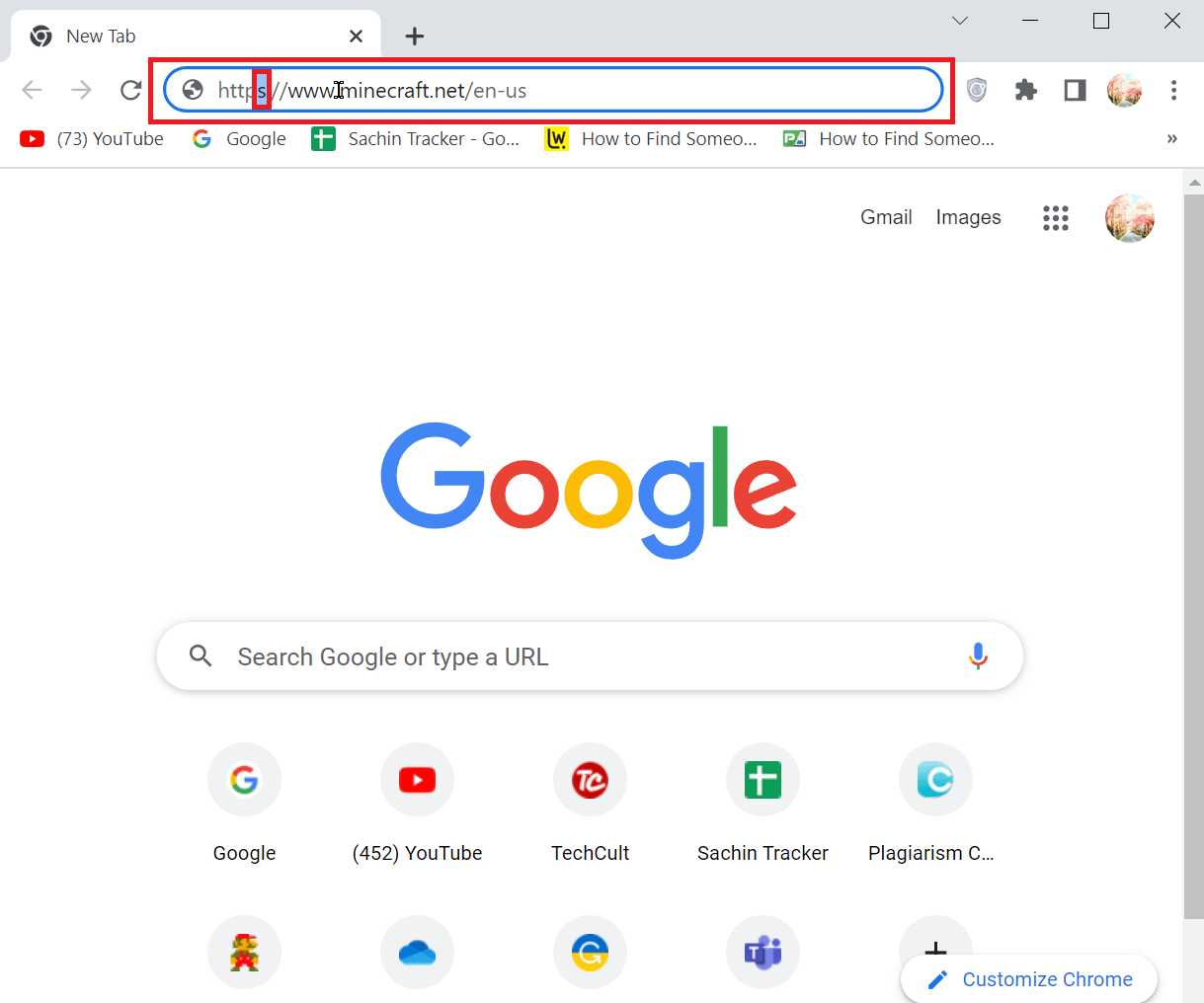
อ่านเพิ่มเติม: แก้ไขข้อผิดพลาด Minecraft ไม่สามารถเขียน Core Dump
วิธีที่ 3: ใช้ Tor Browser
คุณสามารถดาวน์โหลดเบราว์เซอร์ tor ได้หากคอมพิวเตอร์ของโรงเรียนอนุญาต หากคุณไม่สามารถดาวน์โหลดเบราว์เซอร์ Tor ได้ คุณสามารถโหลดมันลงในดิสก์ไดรฟ์ USB และใช้งานบนคอมพิวเตอร์ของโรงเรียนได้
1. เบราว์เซอร์ของ Tor เข้ารหัสการรับส่งข้อมูลและการเชื่อมต่อผ่านการดาวน์โหลด ดังนั้นจึงไม่มีแหล่งข้อมูลภายนอกใดที่สามารถค้นพบได้
2. ติดตั้งเบราว์เซอร์ Tor แล้วคลิก ดาวน์โหลดสำหรับ Windows หรือ ดาวน์โหลดเบราว์เซอร์ Tor เพื่อดาวน์โหลด
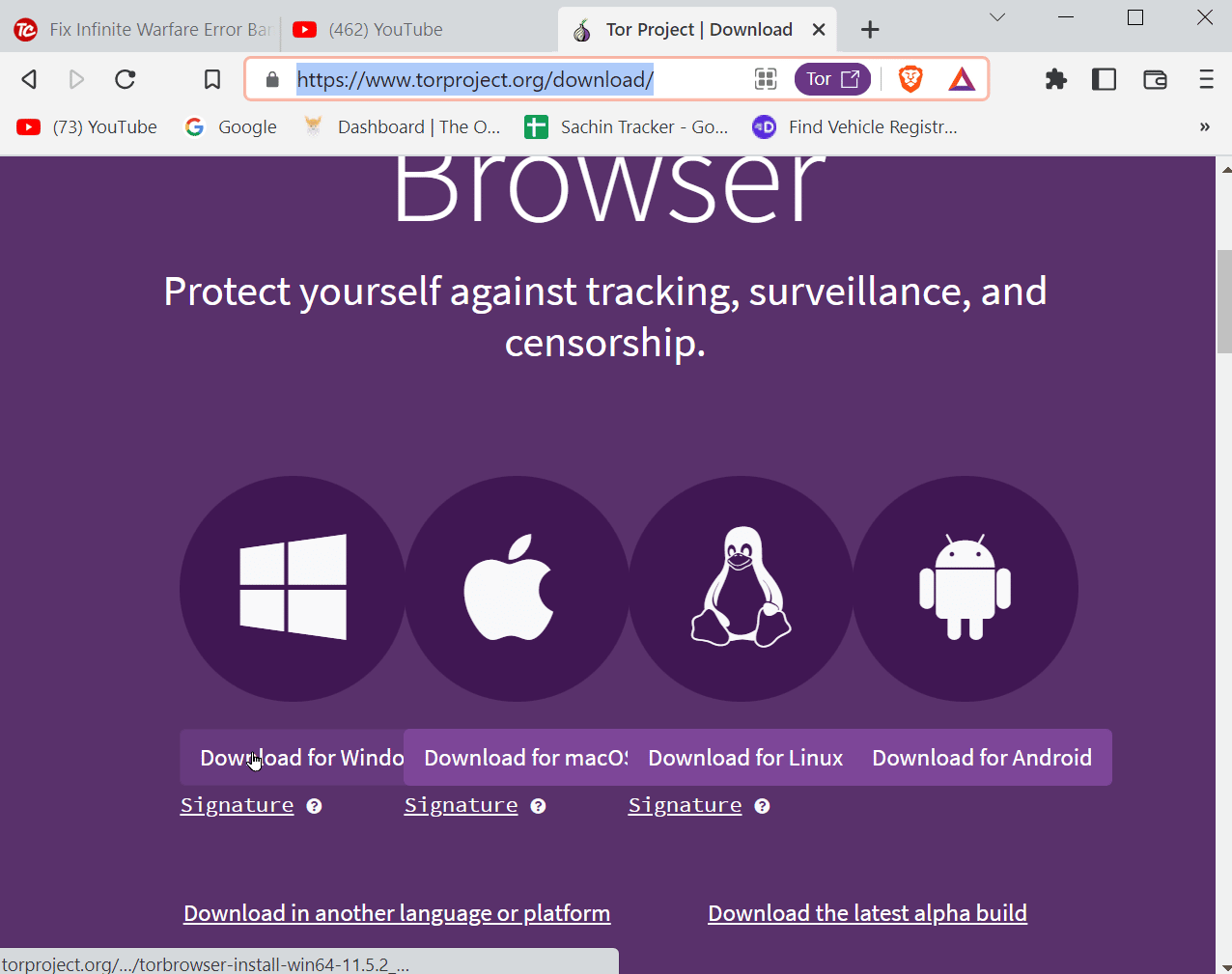
3. หากโรงเรียนของคุณอนุญาตให้ดาวน์โหลด ให้ดาวน์โหลดและติดตั้งเบราว์เซอร์ของ Tor
4. ถ้าไม่เช่นนั้น คุณต้องคัดลอกเวอร์ชัน Tor ที่ติดตั้งไว้บน USB ภายนอก
5. ตำแหน่งการติดตั้งเริ่มต้นคือ C:\Users\Username\Desktop\Tor Browser
6. ใส่ไดรฟ์ USB ลงในคอมพิวเตอร์ของโรงเรียนแล้วเปิดเบราว์เซอร์
7. ตอนนี้ค้นหา Minecraft ในเบราว์เซอร์และ ดาวน์โหลดเกม
วิธีที่ 4: ลองใช้ VPN
การบล็อกส่วนใหญ่สามารถบรรเทาได้โดยใช้ VPN สิ่งนี้มีประโยชน์เนื่องจาก VPN จะไม่บันทึกประวัติใด ๆ และจะทำให้ข้อมูลประจำตัวที่อยู่ IP แตกต่างออกไป การใช้ VPN จะไม่บันทึกกิจกรรมการดาวน์โหลด Minecraft ดังนั้นจึงใช้ Minecraft ในโรงเรียนได้ง่าย คุณสามารถใช้ VPN ฟรีได้หากคุณไม่สามารถจ่ายราคาสำหรับแอปพรีเมียมได้ โปรดทราบว่าหากคุณใช้ VPN ฟรี คุณมักจะถูกโจมตีโดยแฮกเกอร์เนื่องจากแพลตฟอร์มนี้ฟรีและการเชื่อมต่อไม่ปลอดภัยมาก อย่างไรก็ตาม คุณต้องรอให้การเชื่อมต่อสำเร็จเนื่องจากไม่มีการเชื่อมต่อ VPN ฟรีมากมายที่เปิดใช้งาน
คุณสามารถลองใช้แอป VPN พรีเมียมที่กล่าวถึงด้านล่างเพื่อปลดบล็อก Discord หรือ Minecraft บนคอมพิวเตอร์ของโรงเรียน
1. NordVPN
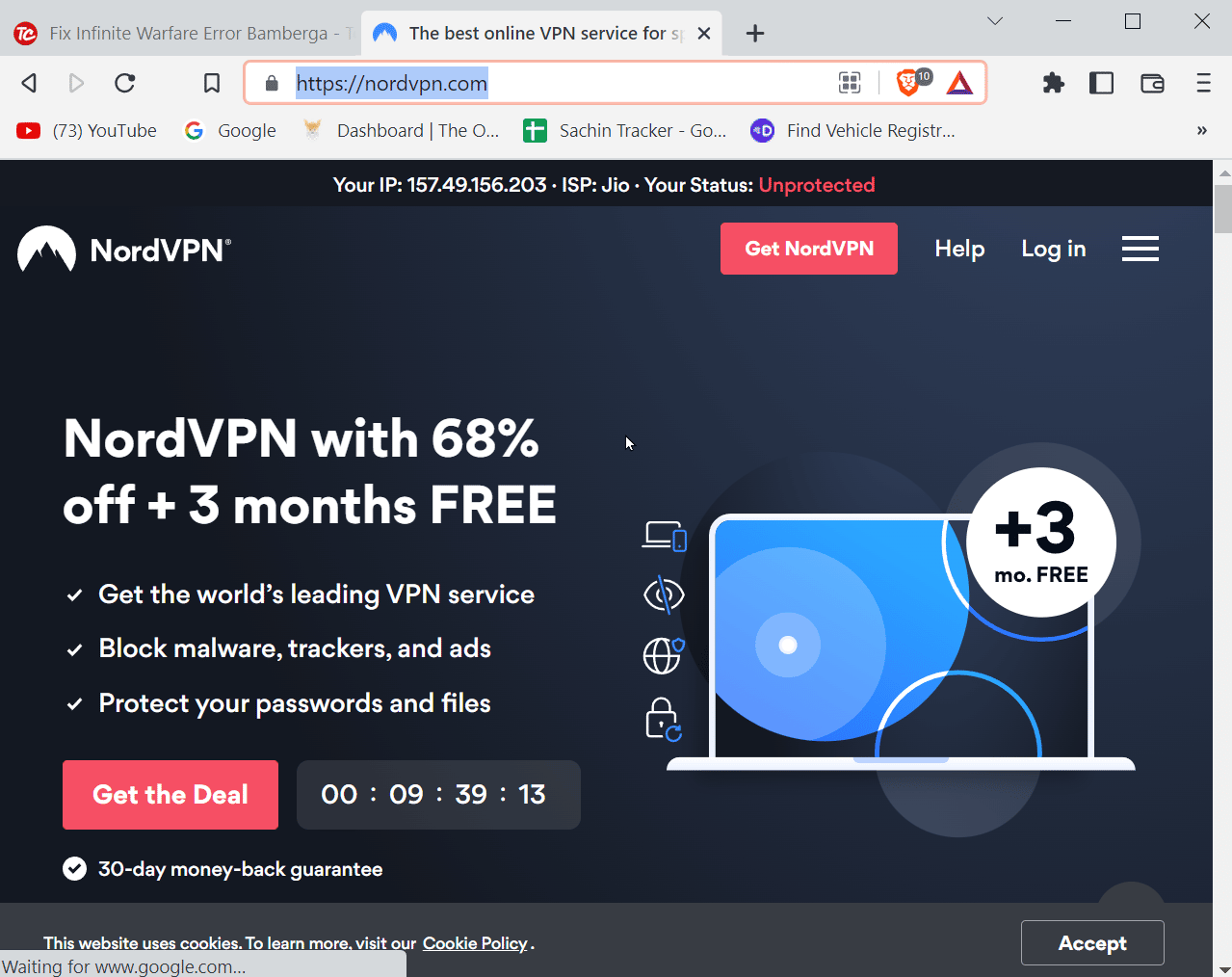
NordVPN เป็น VPN ระดับพรีเมียมพร้อมประโยชน์มากมายรวมถึงไม่จำกัดแบนด์วิดท์ ไม่มีข้อจำกัดในการรับส่งข้อมูล P2P และสิ่งอำนวยความสะดวกทั้งหมดเหล่านี้ด้วยการเข้ารหัส AES 256 บิต
- ไม่อนุญาตให้มีการรับส่งข้อมูลที่ไม่จำเป็นและไม่บันทึกแบนด์วิดท์ นี่เป็นสิ่งที่ดีเพราะไม่ได้บันทึกกิจกรรม
- โดยเฉพาะอย่างยิ่งในสถานการณ์ที่จำเป็นต้องใช้ VPN สำหรับอุปกรณ์หลายเครื่อง
- นอกจากนี้ยังเผยแพร่แผนข้อเสนอบ่อยครั้งซึ่งผู้ใช้สามารถประหยัดได้มากมายเพียงแค่สมัครรับข้อมูล
2. ด่วน VPN
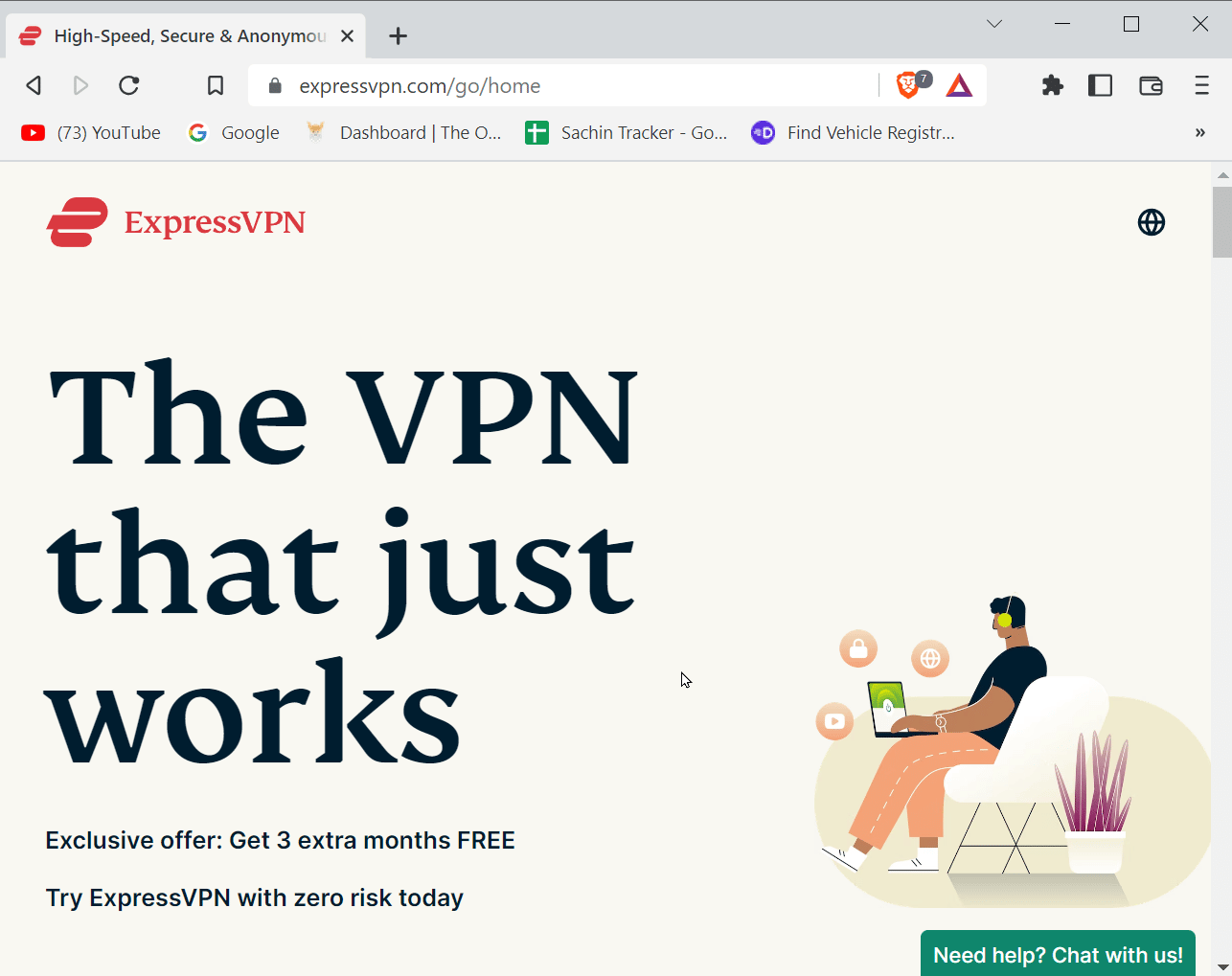
Express VPN มอบความเร็วที่เร็วมากเมื่อใช้เป็น VPN ExpressVPN เป็น VPN ที่เป็นที่รู้จักและน่าเชื่อถือที่สุดในตลาดปัจจุบัน
- มีรายงานว่าครอบคลุมเซิร์ฟเวอร์มากกว่า 2500 เซิร์ฟเวอร์ใน 94 ประเทศ
- มอบประสบการณ์ VPN คุณภาพสูงและความเร็วสูง
- ใช้การเข้ารหัส 256 บิตเพื่อการป้องกันระดับสูงสุดจากใครก็ตามที่สอดแนมอินเทอร์เน็ตของคุณ
3. SurfShark
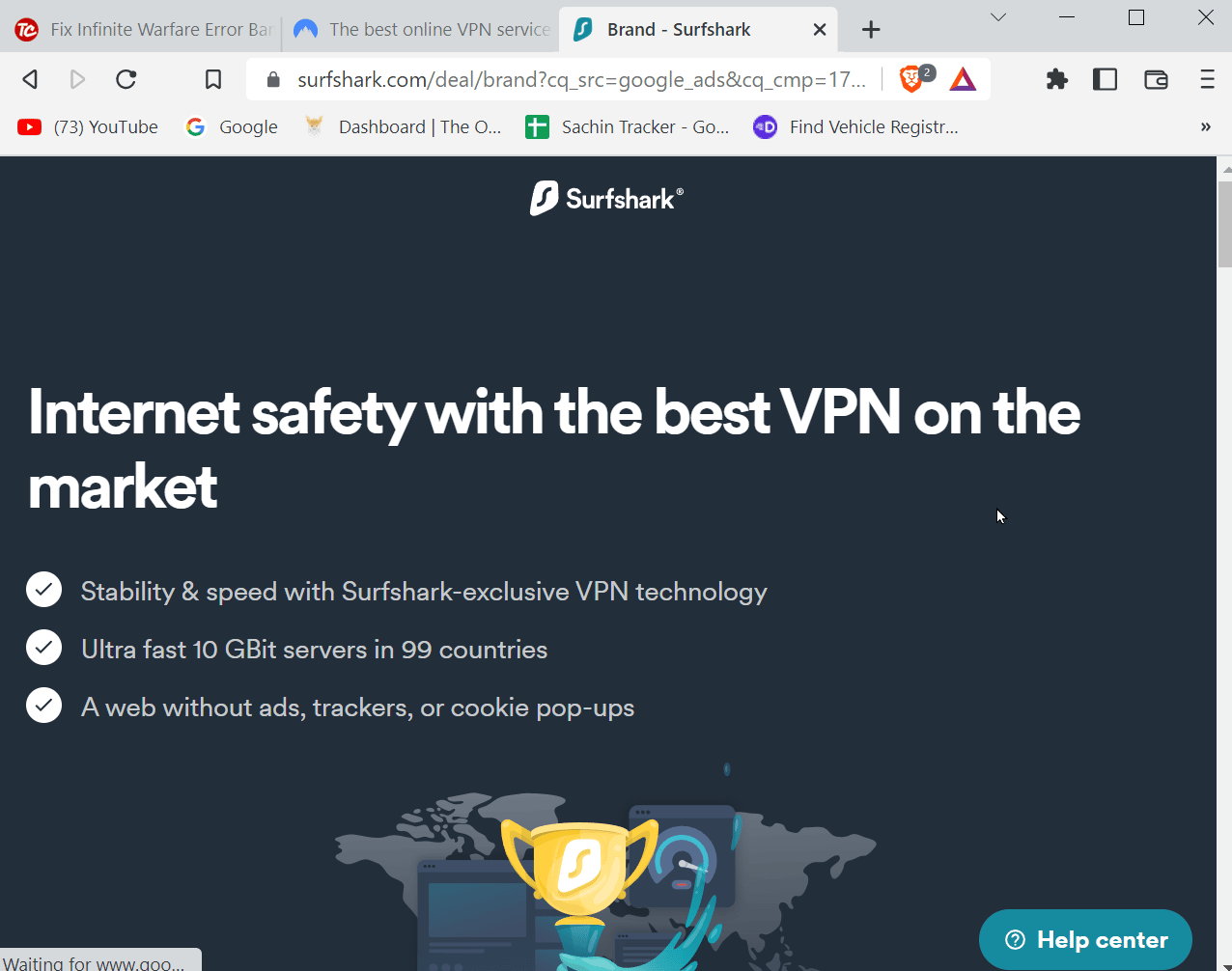
SurfShark เป็น VPN ที่ดีที่สุดสำหรับการเล่นเกม ด้วยเซิร์ฟเวอร์มากกว่า 3000 แห่งทั่วโลก SurfShark ยังมีการเข้ารหัส 256 บิต
- เสนอราคาที่ถูกที่สุดสำหรับการใช้งาน VPN
- มากกว่า 10 กิกะบิตใน 99 ประเทศ คุณจะไม่ถูกตัดการเชื่อมต่อหากคุณอยู่ในเซิร์ฟเวอร์
อ่านเพิ่มเติม: แก้ไขข้อผิดพลาดการเข้าสู่ระบบ Minecraft ใน Windows 10
วิธีที่ 5: ใช้เว็บไซต์ MCVersions.net
เว็บไซต์ MCVersions.net เป็นเว็บไซต์ภายนอกสำหรับดาวน์โหลดแอป Minecraft เวอร์ชันต่างๆ แต่นี่ไม่ใช่เว็บไซต์อย่างเป็นทางการ เว็บไซต์นี้ไม่ได้ถูกบล็อกโดยตัวบล็อกแบบเดิมเป็นส่วนใหญ่ และสามารถดาวน์โหลด Minecraft ได้โดยไม่ต้องไปที่เว็บไซต์อย่างเป็นทางการ นอกจากนี้ยังเหมาะสมหาก minecraft ไม่ถูกบล็อกโดยโรงเรียน
1. ไปที่ไซต์ MCVersions.net
2. คลิก ดาวน์โหลด ในส่วน STABLE RELEASES ใกล้กับเวอร์ชันล่าสุด
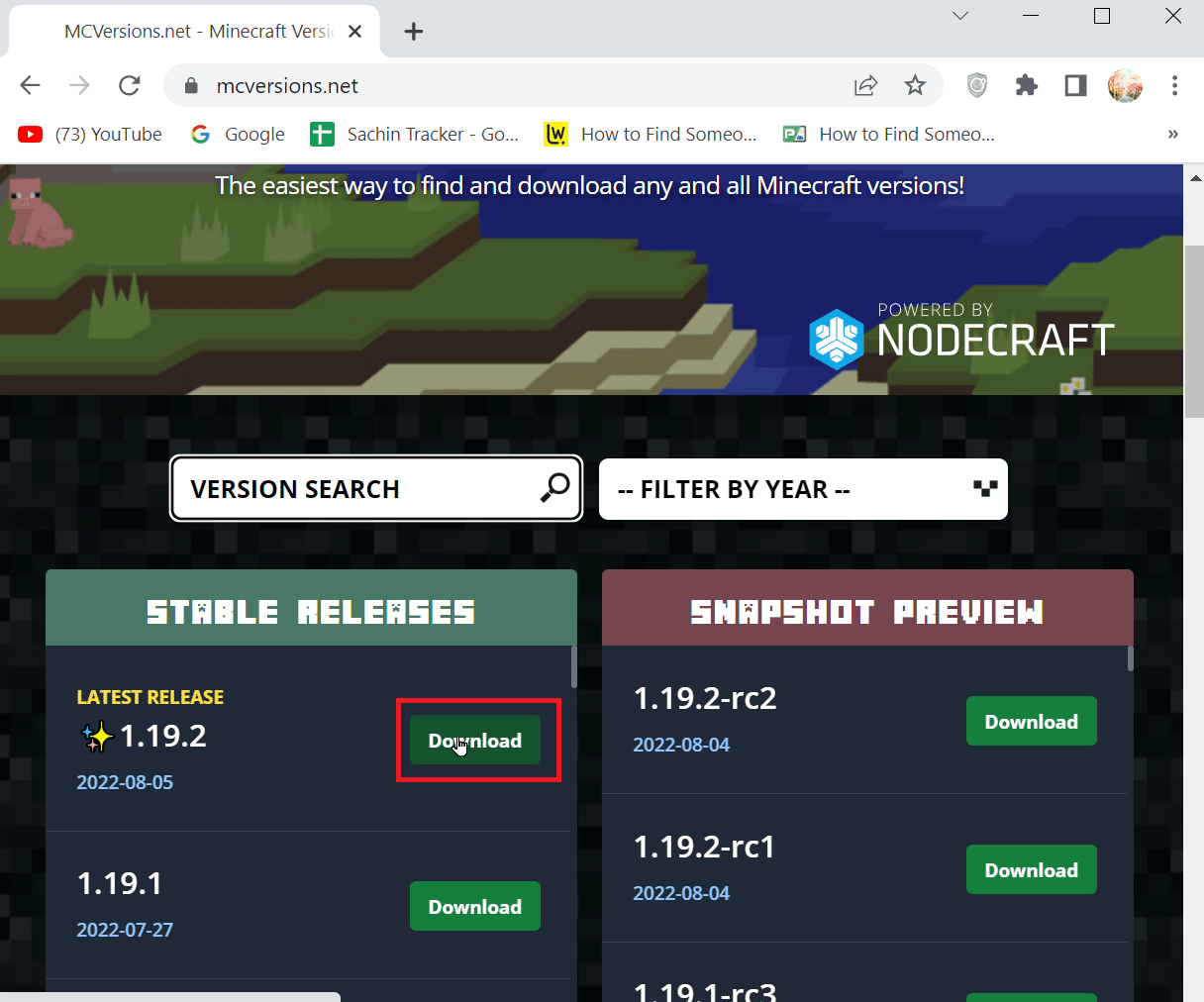

วิธีที่ 6: คัดลอกไฟล์เกมไปยัง USB และ Play
วิธีนี้สะดวกที่จะใช้เมื่อคอมพิวเตอร์ที่คุณพยายามเล่นเกมจำกัดการเชื่อมต่ออินเทอร์เน็ต นี่อาจเป็นปัญหาได้เนื่องจากจำเป็นต้องเชื่อมต่ออินเทอร์เน็ตเพื่อดาวน์โหลดเกม ซึ่งเหมาะสำหรับ Minecraft ที่ปลดล็อคที่โรงเรียนโดยไม่ต้องดาวน์โหลด ในสถานการณ์นี้ คุณสามารถลองดาวน์โหลดเกมบนไดรฟ์ภายนอก เช่น USB และเชื่อมต่อกับคอมพิวเตอร์เพื่อดำเนินการ Unblock Minecraft School
1. อันดับแรก ค้นหาไฟล์เกมบนคอมพิวเตอร์ของคุณ ตำแหน่งเริ่มต้นคือ C:\Users\Username\AppData\Minecraft
2. หากคุณมีปัญหาในการค้นหาโฟลเดอร์การติดตั้ง คุณสามารถค้นหาโฟลเดอร์การติดตั้งผ่านกล่องโต้ตอบ เรียกใช้
2A. กดปุ่ม Windows + R พร้อมกันและป้อน %appdata% แล้วกดปุ่ม Enter
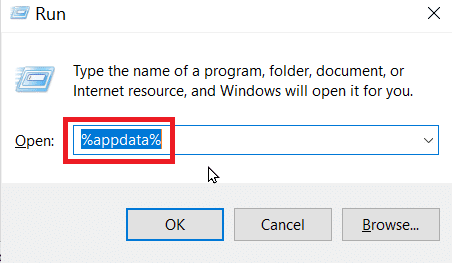
2B. หลังจากค้นหาไดเร็กทอรีเกมแล้ว ให้คัดลอกไปยังไดรฟ์ USB ของคุณ
3. ตอนนี้เชื่อมต่อกับคอมพิวเตอร์ของโรงเรียนแล้วเล่นจาก USB
อ่านเพิ่มเติม: แก้ไขไม่สามารถเชื่อมต่อกับ World Minecraft ใน Windows 10
วิธีที่ 7: เปลี่ยนการตั้งค่าไฟร์วอลล์
หากคุณเปลี่ยนการตั้งค่าไฟร์วอลล์ได้ คุณก็เลี่ยงการจำกัดเนื้อหาได้ ทำตามขั้นตอนด้านล่างเพื่อทำเช่นนั้น
1. กดปุ่ม Windows พิมพ์ Control Panel แล้วคลิก Open
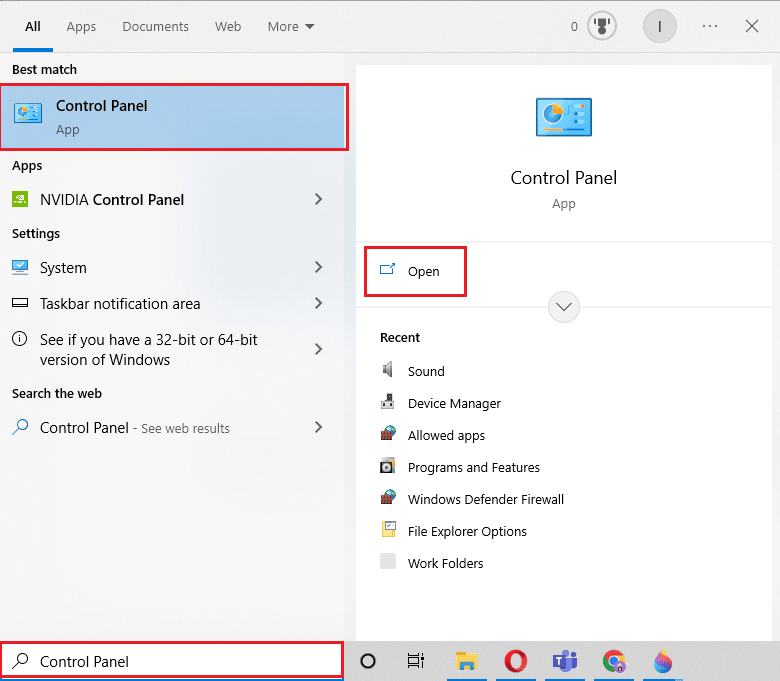
2. ตั้งค่า View by > Category จากนั้นคลิกที่ System and Security
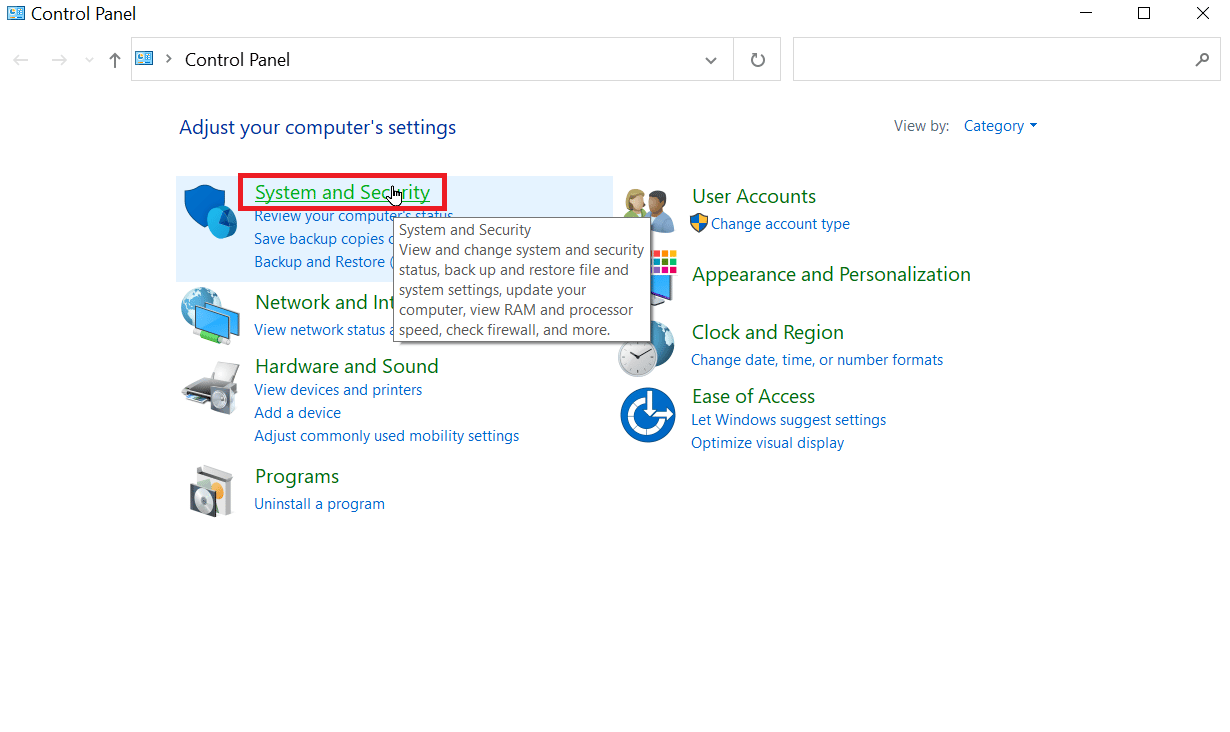
3. คลิกที่ ไฟร์วอลล์ Windows Defender

4. ในบานหน้าต่างด้านซ้าย ให้คลิกที่ Allow an app or feature through Windows Firewall
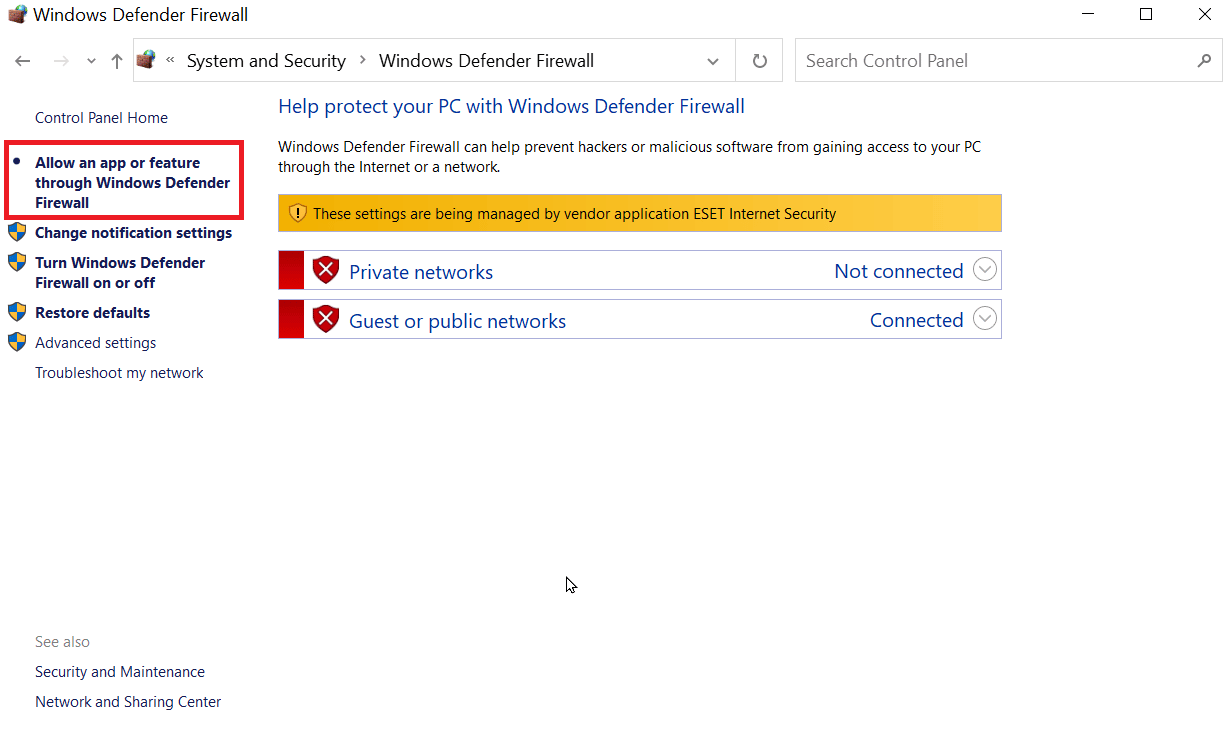
5. คลิกที่ปุ่ม เปลี่ยนการตั้งค่า
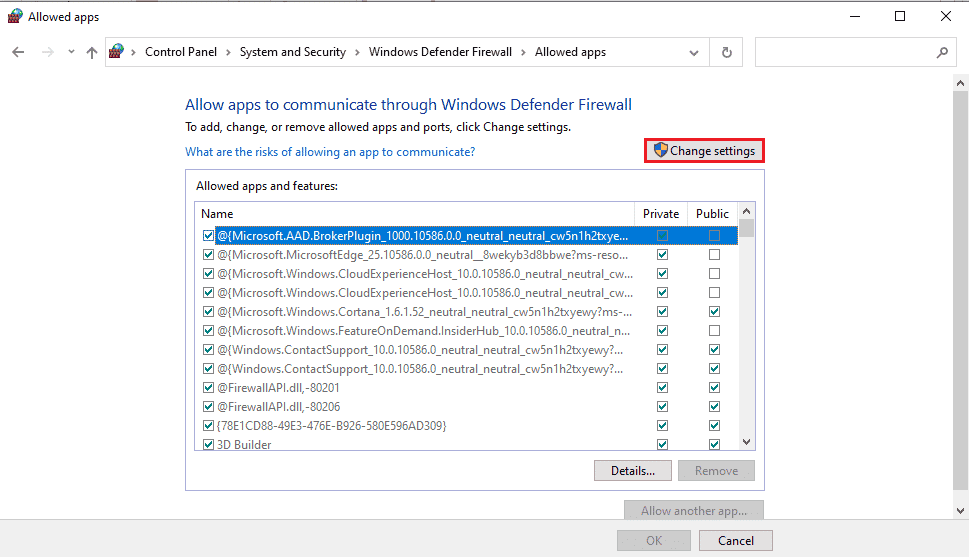
6. ตอนนี้ รายชื่อโปรแกรมจะปรากฏขึ้น ค้นหา ตัวเปิดใช้ Minecraft จากนั้นตรวจสอบให้แน่ใจว่าคุณได้ยกเลิกการเลือกช่องทำเครื่องหมายทางด้านขวาของโปรแกรม
7. ยกเลิกการเลือกทั้งช่องทำเครื่องหมาย ส่วนตัว และ สาธารณะ แล้วคลิกปุ่ม ตกลง เพื่อยืนยัน
นี้จะอนุญาตให้ Windows ใช้ผ่านไฟร์วอลล์ โปรดทราบว่าเมื่อคุณทำการปลดบล็อกโรงเรียน Minecraft อาจรีเซ็ตการปลดล็อคทุกวัน ดังนั้นคุณอาจต้องทำเช่นนี้ทุกครั้ง
วิธีที่ 8: ทำการส่งต่อพอร์ต
หากคุณไม่สามารถเข้าถึงเว็บไซต์ Minecraft ได้ คุณสามารถลองส่งต่อพอร์ตเพื่อปลดบล็อกคอมพิวเตอร์โรงเรียน Minecraft
1. กด ปุ่ม Windows พิมพ์ Google Chrome จากนั้นคลิก เปิด
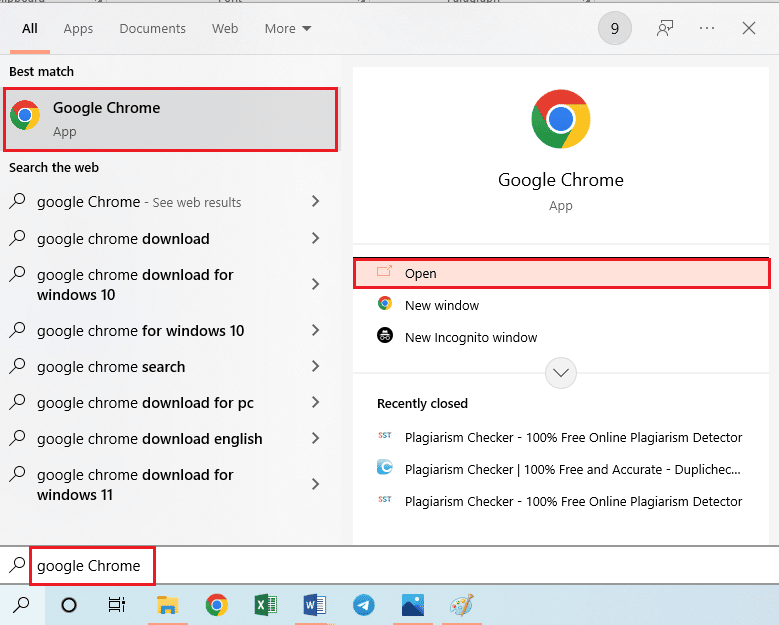
2. พิมพ์ที่อยู่ IP ของเราเตอร์ในแถบ URL ของเบราว์เซอร์
3. เข้าสู่ระบบโดยใช้ ชื่อผู้ใช้ และ รหัสผ่าน
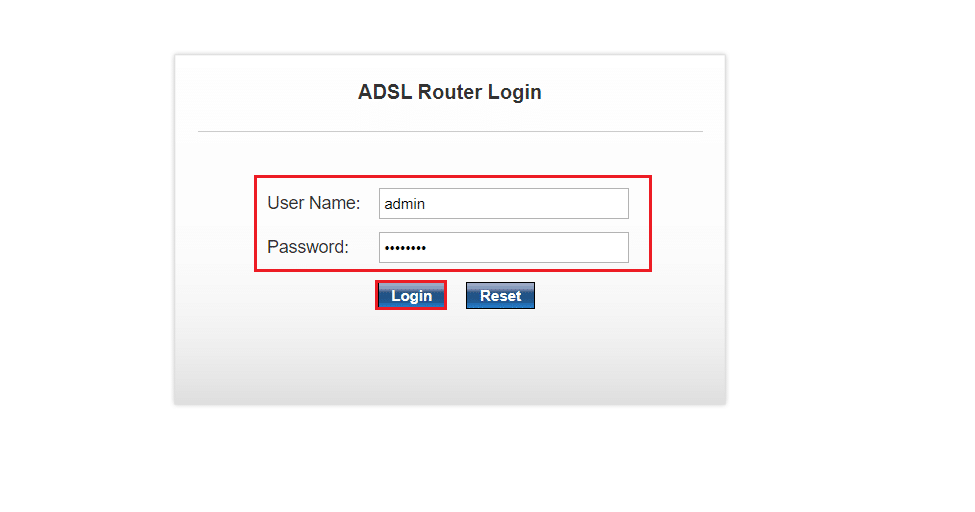
4. ตอนนี้ เปลี่ยนพอร์ตในการตั้งค่า IP
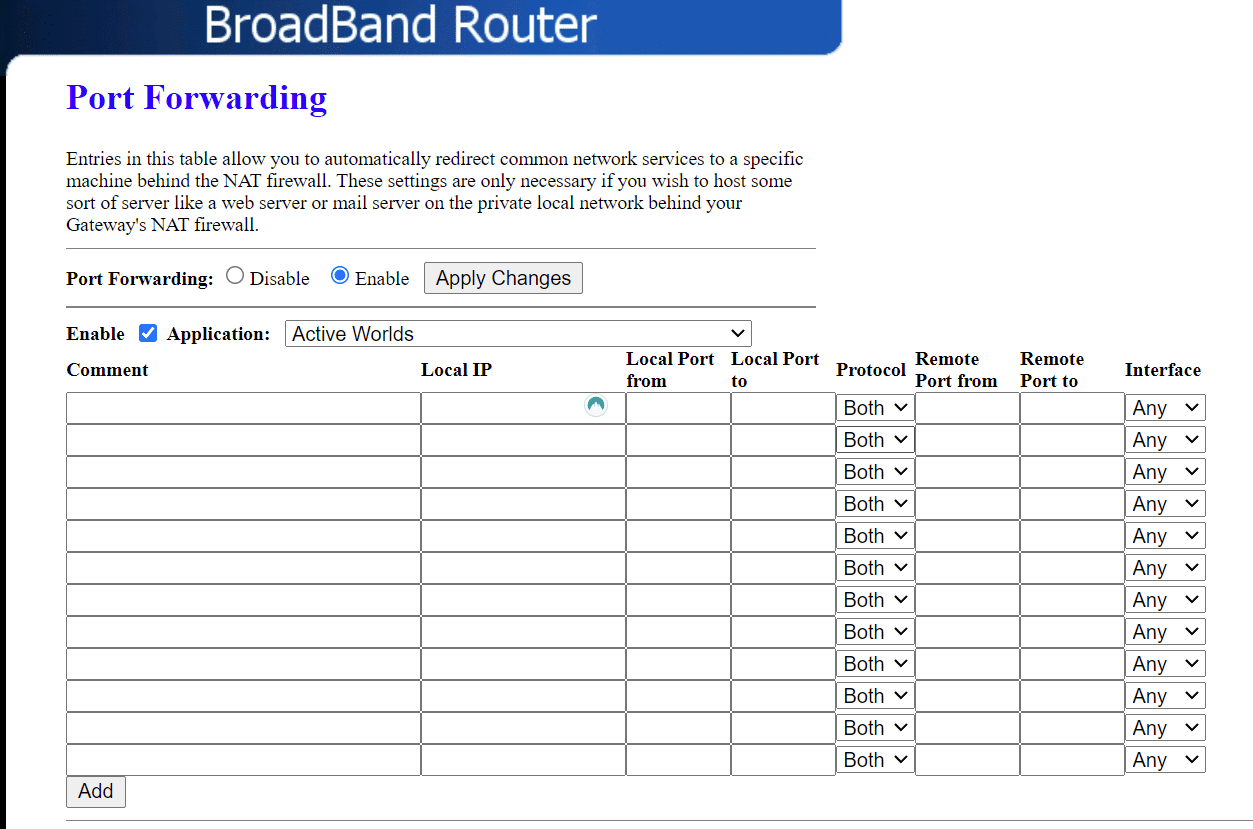
5. Minecraft มักใช้พอร์ต 25565 ในส่วนการส่งต่อพอร์ต ให้ป้อนพอร์ต 25565 ซึ่งจะทำให้คุณเข้าถึงเว็บไซต์ Minecraft โดยไม่ถูกบล็อก
6. สุดท้าย บันทึกการเปลี่ยนแปลงที่ทำกับเบราว์เซอร์
7. ตอนนี้ รีสตาร์ทพีซี และดูว่า Minecraft ถูกปลดบล็อกหรือไม่
อ่านเพิ่มเติม: 6 วิธีในการแก้ไขข้อผิดพลาด Minecraft ไม่สามารถบันทึกการดาวน์โหลด
คำถามที่พบบ่อย (FAQ)
ไตรมาสที่ 1 Minecraft สามารถเล่นบนเบราว์เซอร์ได้หรือไม่?
ตอบ ได้ คุณสามารถเล่น Minecraft บนเว็บเบราว์เซอร์ได้ แต่อย่าลืมว่ามันเป็นเวอร์ชั่นคลาสสิกและมันล้าหลังเล็กน้อยบนเบราว์เซอร์ นอกจากนี้ยังมีฟีเจอร์ที่จำกัดอย่างมากเมื่อเทียบกับเวอร์ชันเต็มของเกม
ไตรมาสที่ 2 ฉันสามารถบันทึกและเล่นโลก Minecraft บนคอมพิวเตอร์ได้หรือไม่
ตอบ Minecraft จะบันทึกไฟล์บันทึกลงในคอมพิวเตอร์ในเครื่องเสมอ หากคุณอยู่ในบริเวณโรงเรียน การบันทึกในฮาร์ดไดรฟ์อาจถูกปิดใช้งาน แม้ว่าถ้าคุณสามารถดาวน์โหลด Minecraft ได้ที่โรงเรียน คุณสามารถตั้งค่าเซิร์ฟเวอร์ที่คุณสามารถใช้เล่นบนคอมพิวเตอร์ได้ หากคุณมีคอมพิวเตอร์ คุณสามารถเชื่อมต่อกับเซิร์ฟเวอร์นี้ผ่านคอมพิวเตอร์ของคุณได้
ไตรมาสที่ 3 เราสามารถใช้ VPN ฟรีเพื่อเข้าถึง Minecraft ได้หรือไม่?
ตอบ ใช่ คุณสามารถใช้ VPN ฟรีเพื่อเข้าถึง Minecraft ได้อย่างแน่นอน อย่างไรก็ตาม ความปลอดภัยที่มีให้เมื่อเทียบกับ VPN แบบชำระเงินแบบพรีเมียมนั้นน้อยกว่า และอาจมีปัญหาด้านประสิทธิภาพและความเร็วอินเทอร์เน็ตขณะใช้งาน นอกจากนี้ ยังมีความเสี่ยงเพิ่มขึ้นจากการโจมตีจากแฮกเกอร์ เนื่องจากโดยปกติแล้ว VPN ฟรีจะไม่ได้รับการดูแลมากเท่ากับ VPN แบบพรีเมียมที่ชำระเงินแล้ว อาจมีปัญหาเซิร์ฟเวอร์เมื่อพยายามเชื่อมต่อกับเซิร์ฟเวอร์
ไตรมาสที่ 4 ฉันจะเล่นมายคราฟที่โรงเรียนได้อย่างไร
และ. วิธีที่ง่ายที่สุดในการเล่น Minecraft ในโรงเรียนคือการใช้ VPN ที่เชื่อถือได้ VPN ปิดบังที่อยู่ IP และสามารถให้คุณเล่น Minecraft บนคอมพิวเตอร์ของโรงเรียนได้
Q5. ฉันสามารถถูกแบนจาก Minecraft เนื่องจากใช้ VPN ได้หรือไม่?
ตอบ Minecraft บางครั้งห้ามผู้เล่นที่ใช้ VPN เนื่องจากมีรายงานการใช้บัญชีปลอมสำหรับการล่วงละเมิดซึ่งก่อให้เกิดปัญหา แต่ปัญหาเหล่านี้สามารถบรรเทาได้โดยใช้ VPN ระดับบนสุด
Q6. วิธีการใช้ VPN อย่างปลอดภัย?
ตอบ วิธีที่ปลอดภัยในการใช้ VPN คือการใช้ VPN แบบพรีเมียม VPN เหล่านี้หายากมากสำหรับทุกคนและมีความเสี่ยงที่จะถูกแบนน้อยมาก
ที่แนะนำ:
- วิธีรับสมาชิกทดลองฟรีของ Course Hero
- วิธีปลดล็อก Discord ที่โรงเรียน
- แก้ไขรหัสออก 0 Minecraft บน Windows 10
- รหัสข้อผิดพลาด 1 หมายถึงอะไรใน Minecraft? วิธีแก้ไข
เราหวังว่าบทความด้านบนเกี่ยวกับ วิธีการปลดบล็อก Minecraft ที่โรงเรียน จะมีประโยชน์ และคุณสามารถเล่น Minecraft บนคอมพิวเตอร์ของโรงเรียนได้ หากคุณมีข้อเสนอแนะและ/หรือข้อสงสัยใดๆ โปรดเขียนไว้ในส่วนความคิดเห็น
